Jedes Mal, wenn Sie ein Treffen mit vielen Menschen organisieren, stehen Sie vor einer Herausforderung. Wie findet man einen passenden Termin, der allen Teilnehmern passt? Wenn Interessenten an einem Ort versammelt sind und Zugriff auf ihre Kalender haben, muss die Aufgabe nicht schwierig sein. Andernfalls kann die Terminvereinbarung eine komplizierte und aufwändige Aufgabe sein. Im Extremfall kann die Suche nach dem optimalen Termin mehr Zeit in Anspruch nehmen als die eigentliche Veranstaltung.
Es muss nicht so sein.
Wir stellen FindTime vor
Stellen Sie sich diese Situation vor. Sie wählen die Termine für das erste Treffen. Sie senden eine E-Mail an die Teilnehmer. Die Nachricht enthält einen Link zur Umfrage. Und das ist es im Grunde… 🙂 Aber warte! Wie läuft es so? Wie wäre es mit dem Sammeln von Umfrageergebnissen? Ein Datum auswählen? Eine Einladung zu einem Meeting verschicken? Keine Sorge, FindTime kümmert sich dieses Mal darum.
Nach Anklicken des Links wird jeder Teilnehmer zur Umfrageseite weitergeleitet. Sie können die für Sie passenden Termine auswählen. Er kann auch neue vorschlagen, wenn ihm keines der bestehenden passt. Andere Personen erhalten jedes Mal entsprechende Informationen, wenn ein neuer Termin erscheint. Dadurch können sie ihre Reaktionen problemlos an die sich ändernde Situation anpassen. Sie können auch die Stimmen anderer Teilnehmer sehen.
Wenn jeder mindestens einen für alle passenden Termin auswählt, legt FindTime das Meeting automatisch auf diesen Zeitpunkt fest und sendet in Ihrem Namen eine Einladung an die Teilnehmer.
Installation
FindTime ist derzeit nur für Exchange Online- Benutzer in Microsoft 365 for Business oder Enterprise verfügbar. Hierbei ist zu beachten, dass die Installationsanforderung nur für das Konto des Meeting-Organisators gilt. Andere Teilnehmer können jedes E-Mail-System verwenden, einschließlich Gmail, Yahoo! und ähnliche Anbieter.
Es gibt mehrere Möglichkeiten, FindTime zu installieren. Sie können das Add-in in Outlook für Windows- oder Mac-Computer und Outlook für das Web installieren. Für die letzte Option ist lediglich ein Webbrowser erforderlich und es muss nichts auf Ihrem Computer installiert werden.
Die Installation von FindTime ist einfach und sollte selbst für weniger computeraffine Benutzer kein Problem darstellen. Dies ist eine einmalige Aktion. Nach der Installation erscheint das Add-In in allen genannten Outlook-Versionen, sofern Sie diese verwenden. Der Installationsprozess ist auf der speziellen Microsoft-Website klar beschrieben . Erwähnenswert ist, dass Microsoft 365-Administratoren die Möglichkeit haben, das Add-on für alle Benutzer in der Organisation zu installieren.
Es ist Zeit für das erste Treffen
Der Prozess zum Planen einer Besprechung ist in Outlook für Windows, Mac und Web ähnlich.
Im neuen Nachrichtenfenster müssen Sie zunächst die Empfänger eingeben. Personen im Feld „An“ werden als erforderliche Teilnehmer behandelt. Die Abstimmung ist erfolgreich, wenn alle erforderlichen Personen für mindestens ein gemeinsames Datum stimmen. Personen im Feld „CC“ werden als optional behandelt. Ihre Stimmen sind für die Einberufung der Versammlung nicht erforderlich. Sie werden jedoch berücksichtigt, wenn sie mit mindestens einem Termin zusammenfallen, der sich aus der Teilnahme der erforderlichen Teilnehmer ergibt. Nachdem Sie die Empfänger ausgewählt haben, klicken Sie auf die Schaltfläche „Neue Besprechungsumfrage“ (Outlook) oder auf das Symbol „FindTime“ (Outlook für Web).

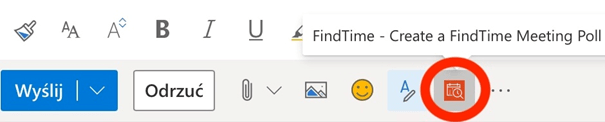
An dieser Stelle öffnet sich ein Seitenbereich mit Optionen zur Auswahl der Besprechungszeiten. Im Panel können Sie die Dauer des Meetings festlegen und angeben, ob FindTime Termine nur während der Arbeitszeit vorschlagen soll. Informationen hierzu werden den M365-Einstellungen entnommen. Sie können auch die Zeitzone auswählen, innerhalb derer Sie Besprechungszeiten festlegen möchten. Standardmäßig ist die in Ihren M365-Einstellungen gespeicherte Zeitzone eingestellt. Nachfolgend finden Sie einen Kalender, aus dem Sie die Tage und Uhrzeiten der Treffen auswählen können. Neben den Zeiten werden Teilnehmersymbole angezeigt. Wenn Sie Personen einladen, die über Konten in derselben M365-Organisation wie Sie verfügen, wird deren Verfügbarkeit in den Farben angezeigt: Grün – verfügbar, Rot – ausgelastet, Lila – im Voraus gebucht. Personen außerhalb Ihrer Organisation werden grau angezeigt, was bedeutet, dass ihre Verfügbarkeit nicht ermittelt werden kann. Wenn Sie auf das Kalendersymbol neben der Uhrzeit klicken, können Sie einen Ausschnitt Ihres Tages rund um das ausgewählte Datum sehen.
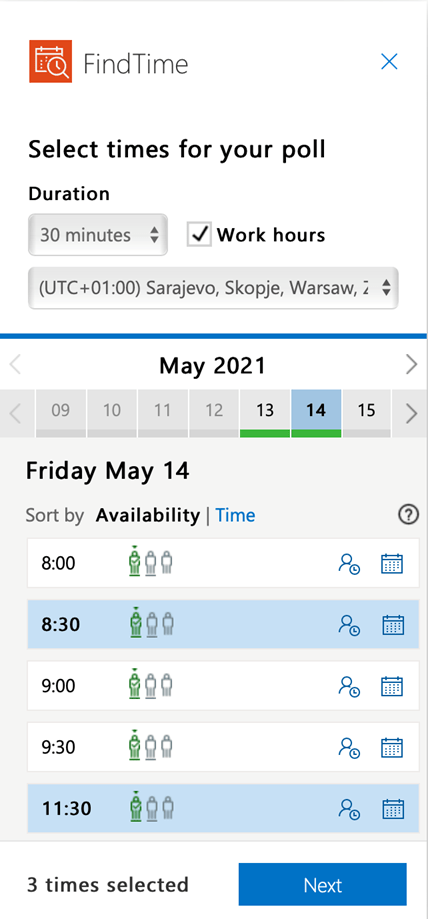
Nachdem Sie alle Termine ausgewählt und mit der Schaltfläche „Weiter“ fortgefahren haben, wird ein Fenster mit der Zusammenfassung der Umfrage angezeigt. Hier finden Sie Optionen für das Treffen. Du kannst:
- Wählen Sie einen Treffpunkt oder richten Sie ein Online-Gespräch in MS Teams ein
- Geben Sie an, ob Sie jedes Mal informiert werden möchten, wenn ein Teilnehmer eine Stimme abgibt
- Buchen Sie alle Umfragetermine in Ihrem Kalender im Voraus
- Geben Sie an, ob Teilnehmer neue Besprechungszeiten und Teilnehmer vorschlagen können
- Geben Sie die Sprache an, in der FindTime Benachrichtigungen sendet
- Geben Sie an, ob Sie einen Identitätsnachweis der Teilnehmer benötigen, bevor Sie an der Umfrage teilnehmen. In diesem Fall können sich Personen mit Konten in der Microsoft-Cloud anmelden, um ihre Identität zu bestätigen. Der Rest kann die Möglichkeit nutzen, den per E-Mail zugesandten Code einzugeben
Wenn Sie abschließend auf die Schaltfläche „Zur E-Mail hinzufügen“ klicken, werden die Umfrageinformationen zur E-Mail hinzugefügt. Geben Sie nun nur noch den Betreff ein, vervollständigen Sie den Inhalt und senden Sie die Nachricht an die Empfänger.
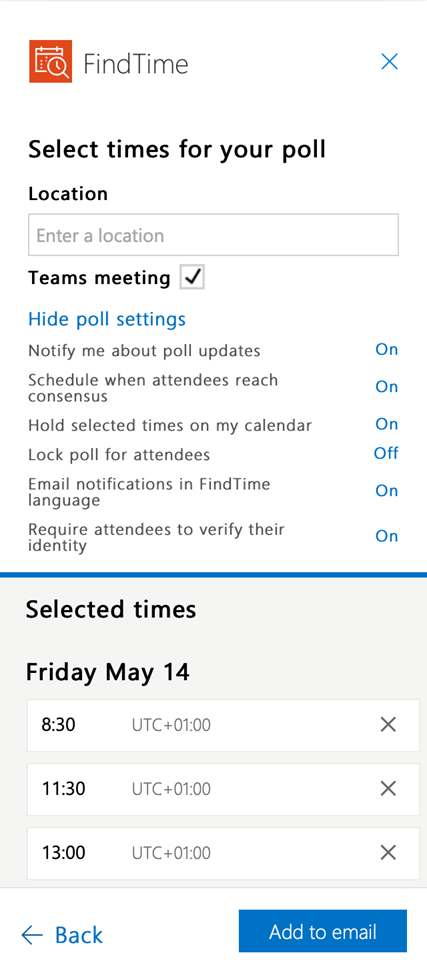
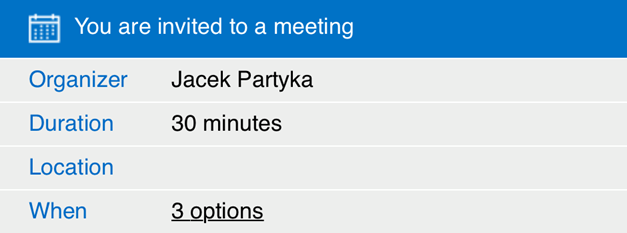
Abhängig von den von Ihnen gewählten Optionen erhalten Sie Benachrichtigungen über den Fortschritt der Umfrage. Sie können den Status Ihrer Umfragen auch jederzeit über das FindTime-Dashboard überprüfen oder Besprechungsparameter ändern . Schließlich plant das Programm das Treffen automatisch entsprechend den Stimmen der Teilnehmer und versendet Einladungen an die Interessierten.
Ist es nicht einfach? 🙂
Am Ende
In dem Artikel haben Sie möglicherweise gelesen, wie Sie mit der FindTime-Anwendung ganz einfach Besprechungen organisieren können. Ich hoffe, dass die in diesem Beitrag enthaltenen Informationen Ihnen bei der Organisation von Meetings Zeit sparen. Wenn Sie mehr erfahren möchten, finden Sie aktuelle Informationen auf der Homepage des Programms .
Support Online ist ein Outsourcing-Unternehmen, das IT-Dienstleistungen für Unternehmen anbietet. Täglich betreuen wir über 200 Unternehmen aus der ganzen Welt und bieten ihnen IT-Dienstleistungen in den folgenden Bereichen an:
– Serveradministration
– Helpdesk
– Cloud-Backup
– IT-Beratung
Wir laden Sie ein, sich mit unserem Angebot vertraut zu machen. Bauen Sie mit uns eine externe IT-Abteilung auf! KONTAKT
Jacek Partyka
Projektmanager bei Support Online